怎么使用wps office办公软件 WPS表格初学者入门教程
怎么使用wps office办公软件,WPS办公软件是目前国内使用率很高的一款办公软件,其中WPS表格是WPS办公软件中非常重要的一个组成部分,对于初学者来说,学习WPS表格可能会感到有些困难,但只要耐心学习,就能够掌握基本的操作方法。本文将为大家介绍WPS表格的初学者入门教程,教大家如何使用WPS表格进行操作,让大家能够在日常工作中更加高效地使用WPS表格完成各种表格编辑任务。
步骤如下:
1.通过本经验,教大家wps表格的“新建”、“编辑”、“保存”、和“命名”接下来一项一项的分享!
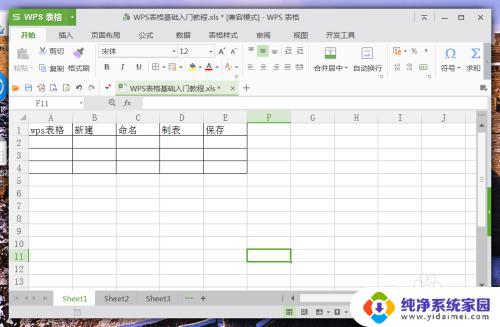
2.新建:新建方法有两种,方法一、可在电脑桌面单击鼠标右键新建。在此以后一种为例:先双击桌面的wps表格快捷键,打开wps表格进入,然后点击新建,如图红色方框所示
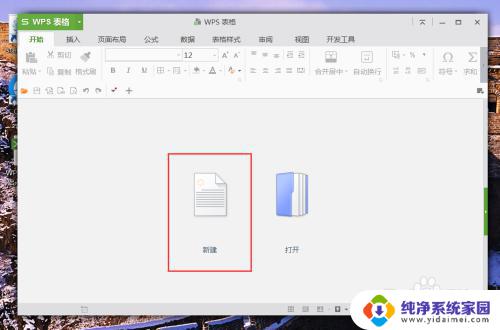
3.然后会新建一个名为“工作簿1”的WPS表格,如图所示
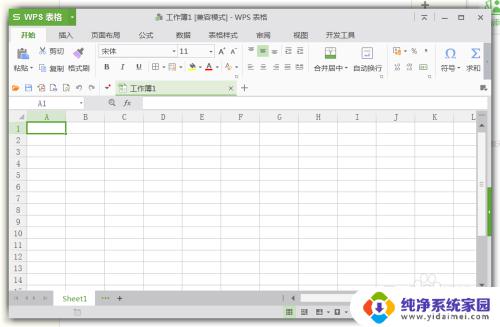
4.编辑:将电脑鼠标放在“A1单元格”位置,如图红色圆位置。双击鼠标,则单元格内出现闪所的光标,并显示编辑状态,如图红色方框位置,此时可输入内容,对表格编辑
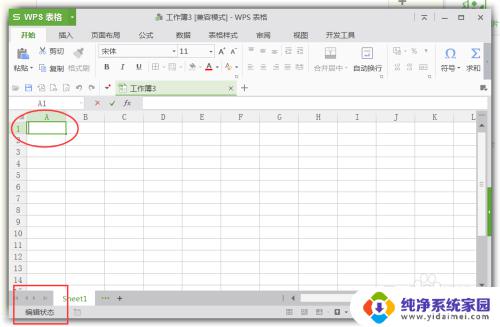
5.编辑:分别在单元格A1~E1输入内容如图所示
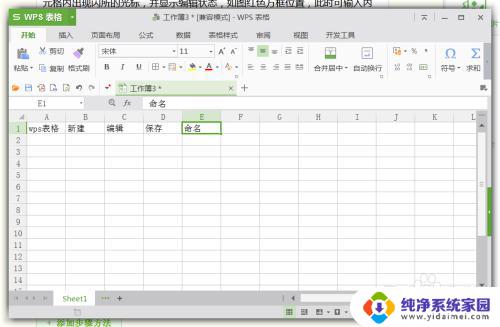
6.编辑:输入完成之后,选中需要制成表格的单元格,然后点击开始菜单下的“所有框线”,如图所示
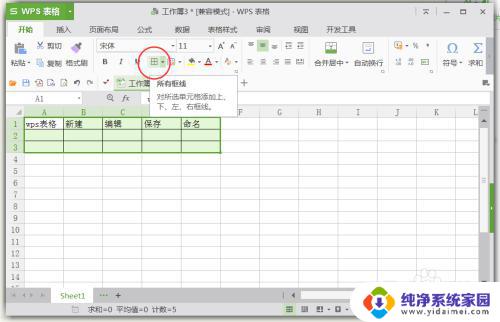
7.保存:表格制作完成,需要保存。点击左上角WPS表格旁边的三角符号,然后选择文件菜单下的“保存”选项,如图所示
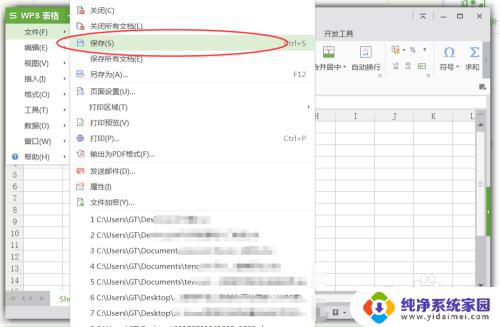
8.保存:在弹出的保存窗口中,文件名称一栏输入自己需要的命名,然后点击保存即可,如图所示
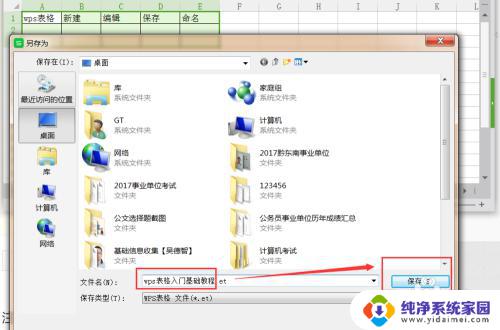
以上就是使用wps office办公软件的全部内容,如果您遇到了这种情况,可以按照我的方法来解决,希望我的解决方案能够帮助到您。
怎么使用wps office办公软件 WPS表格初学者入门教程相关教程
- cad三维建模入门教程 CAD三维制图软件入门教程
- wps打开软件没有表格 wps打开软件没有表格怎么办
- wps表格里用公式算出来的数怎么四舍五入 wps表格四舍五入公式
- wps怎样在公式中使用名称 使用名称在wps公式中引用单元格
- 苹果怎么录制nfc门禁卡 苹果手机NFC门禁卡使用教程
- wps表格文件如何加密码 如何使用wps表格给文件添加密码
- 默认wps为专用办公软件在那 wps办公软件在哪些方面比其他办公软件更好
- 怎么把网页表格变成wps表格 网页表格数据导入wps Excel表格教程
- wps表格中插入的图表如何设置座标轴格式 wps表格中插入的图表如何设置座标轴格式教程
- 电脑版wps表格怎么制作表格 Wps表格制作教程
- 笔记本开机按f1才能开机 电脑每次启动都要按F1怎么解决
- 电脑打印机怎么设置默认打印机 怎么在电脑上设置默认打印机
- windows取消pin登录 如何关闭Windows 10开机PIN码
- 刚刚删除的应用怎么恢复 安卓手机卸载应用后怎么恢复
- word用户名怎么改 Word用户名怎么改
- 电脑宽带错误651是怎么回事 宽带连接出现651错误怎么办